

Vernon Roderick에 의해, 마지막 업데이트 : November 15, 2019
Outlook은 정기적으로 이메일을 주고받는 경향이 있는 PC 사용자에게 비교적 인기 있는 앱입니다. 그것은 그들의 생명선으로 간주 될 수 있습니다. 최고의 기능을 갖춘 Outlook 2010 버전의 경우 특히 그렇습니다. 그럼에도 불구하고 그러한 도구가 때때로 실수를 하거나 허용할 수 있다는 사실을 여전히 부인할 수 없습니다. 그리고 그것이 당신이 배워야 하는 이유입니다. 삭제된 이메일 Outlook 2010 복구.
불행하게도 이에 대한 만능 방법은 없습니다. 작업을 실제로 수행하려면 다양한 솔루션에 의존해야 합니다. 실수로 이메일을 삭제했을 수 있습니다. 또는 도구에 버그가 발생했습니다. 어느 쪽이든 원인이 다르면 해결 방법도 달라집니다.
따라서 더 이상 고민하지 않고 첫 번째 방법부터 시작하겠습니다. 삭제된 이메일 Outlook 2010을 복구합니다.
FoneDog 데이터 복구로 삭제된 이메일 Outlook 2010 복구휴지통에서 삭제된 이메일 Outlook 2010 복구(최근 삭제됨)서버에서 삭제된 이메일 Outlook 2010 복구결론
다양한 방법 중에서 삭제된 이메일 Outlook 2010 복구, 이것은 주로 타사 소프트웨어를 사용하기 때문에 취할 수 있는 가장 쉬운 경로일 것입니다. 그것 없이도 목표를 달성할 수 있지만 편리하기 때문에 이것을 권장합니다.
FoneDog 데이터 복구 사용자가 다양한 장치에서 모든 종류의 데이터를 복구할 수 있도록 설계된 소프트웨어입니다. 여기에는 Windows와 Mac이 포함됩니다.
이것의 가장 좋은 점은 사진, 문서, 비디오 및 가장 중요한 메일과 같은 파일 형식을 지원한다는 것입니다. 여기에는 타사 앱의 메일과 Outlook과 같은 기본 제공 기능의 메일이 포함됩니다. 그럼에도 불구하고 따라야 할 단계는 다음과 같습니다. 삭제된 이메일 Outlook 2010 복구 FoneDog 데이터 복구 소프트웨어 사용.
다운로드 후 PC에 소프트웨어를 설치하고 FoneDog Data Recovery를 실행하십시오. 소프트웨어를 연 후 가장 먼저 확인해야 하는 것은 구성입니다. 여기에는 파일 형식과 위치가 포함됩니다. 이제 표시만 하면 됩니다. 이메일 옵션. 그런 다음 선택해야 하는 위치는 Outlook 전자 메일을 마지막으로 본 위치여야 합니다.
이 시점에서 구성이 완료되면 주사 단추. 이 작업이 완료되면 스캔 프로세스가 시작됩니다. 정밀 스캔을 선택하여 파일을 더 정확하지만 더 느리게 스캔할 수도 있습니다.
스캔이 완료되면 마침내 파일을 볼 수 있습니다. 1단계에서 이메일을 선택했으므로 이메일 파일만 표시되어야 합니다. 복구하려는 이메일을 찾습니다. 왼쪽 사이드바에서 디렉토리를 선택한 다음 이메일 파일을 클릭하여 파일을 탐색할 수 있습니다. 선택이 완료되면 복구 버튼을 클릭합니다.
이제 프로세스가 완료될 때까지 기다리기만 하면 됩니다. 이 방법에 대해 걱정할 필요가 없습니다. 삭제된 이메일 Outlook 2010 복구 대부분의 운영 체제와 호환되기 때문입니다. 또한 FoneDog 데이터 복구로 데이터가 안전한지 확인할 수 있습니다.
이제 해결되었으므로 다음 옵션으로 이동하여 삭제된 이메일 Outlook 2010 복구. 분명히 이번에는 타사 소프트웨어를 사용할 필요가 없습니다.
이미 첫 번째 옵션을 사용하고 싶은 유혹을 느낄 수 있지만 얼마나 쉬운지 고려할 때 마음대로 더 많은 옵션을 추가해야 합니다. 결국 첫 번째 방법이 효과가 있을지 확신할 수 없습니다. 게다가 쓰레기를 활용하는 이 방법은 노하우가 많지 않은 사람들에게 적합한 더 간단한 솔루션이라고 볼 수 있습니다. 마지막으로 이 방법은 타사 도구 사용과 같은 의심스러운 방법을 사용하지 않습니다.
그럼에도 불구하고 컴퓨터에서 Microsoft Outlook 앱의 휴지통 폴더를 사용하는 것이 포함됩니다. 휴지통 폴더는 최근에 삭제된 파일이 있는 곳입니다. 간단히 말해서, 귀하를 돕기 위한 목적으로만 만들어졌습니다. 삭제된 이메일 Outlook 2010 복구.
이를 위해 수행해야 할 단계는 다음과 같습니다.
언제든지 너를 삭제된 이메일 Outlook 2010 복구, 메일이 귀하의 받은 편지함 폴더. 이렇게 하면 어디로 갔는지 모르는 경우 쉽게 찾을 수 있습니다. 불행히도 이것은 모든 사용자에게 적용되지 않습니다. 지운 편지함 복구 옵션이 보이지 않거나 회색으로 표시됩니다. 좋은 소식은 이것도 우회할 수 있는 방법이 있다는 것입니다.
옵션을 사용할 수 없는 경우 이는 주로 설정이 잘못 구성되었기 때문입니다. 사용자에게 가장 일반적인 경우는 회색으로 표시되는 것입니다. 이 문제를 해결하려면 다음 단계를 따라야 합니다.
클라이언트에서 옵션 폴더를 찾을 수 없는 경우 상단의 편집 메뉴를 클릭하고 신제품 그때 키. 마지막으로 옵션을 입력하여 새 폴더를 만듭니다.
이제 지운 편지함 복구가 활성화되어야 합니다. 간단히 말해서 이제 회색으로 표시되지 않고 클릭할 수 있습니다. 이제 쉽게 할 수 있습니다 삭제된 이메일 Outlook 2010 복구.
그러나 이전에 언급했듯이 최근에 삭제된 이메일만 복구할 수 있기 때문에 매우 쉽습니다. 메일을 삭제한 지 며칠이 지났다면 더 이상 휴지통 폴더에서 찾을 수 없을 수도 있습니다. 이 경우 다음 및 마지막 옵션으로 진행해야 합니다.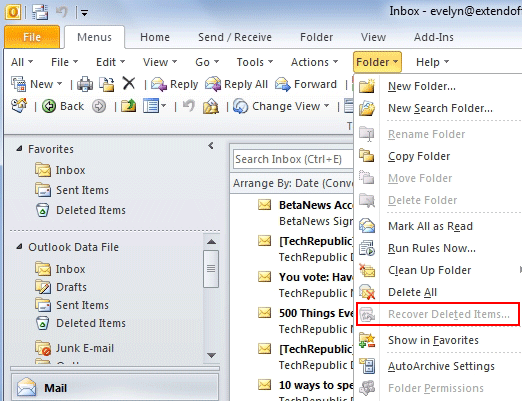
휴지통에 비해 서버에서 삭제된 이메일은 며칠이 지나도 보존됩니다. 이것이 바로 휴지통 폴더에서 찾고 있는 메일을 찾을 수 없는 경우 대신 서버에서 찾을 수 있는 이유입니다.
이 방법은 휴지통 폴더와 동일한 개념을 따릅니다. 그리고 그것 때문에, 여러분은 이것을 하기가 상대적으로 쉽다는 것을 알게 될 것입니다. 다음 단계를 주의 깊게 따르기만 하면 됩니다.
이것으로, 당신은 할 수 있습니다 삭제된 이메일 Outlook 2010 복구 서버에서. 안타깝게도 사용자가 이 옵션을 사용할 수 없는 경우가 있습니다. 이것은 주로 사용자가 Microsoft 계정이 이메일을 서버에 저장하는 것을 허용하지 않기 때문입니다.
이 경우 쉽게 해결할 수 없으며 이전 옵션에 의존하는 것이 좋습니다. 그럼에도 불구하고, 이것으로 당신이 할 수 있는 방법에 대한 우리의 방법 목록을 마칩니다. 삭제된 이메일 Outlook 2010 복구. 바라건대 이것은 소중한 메일을 다시 보는 작업에 도움이 되었기를 바랍니다.
Outlook 2010 앱은 사용자에게 많은 이점을 제공합니다. 그렇기 때문에 이메일을 관리해야 할 때마다 의존하지 않을 수 없습니다. 그러나 그것이 모든면에서 완벽하다는 것을 의미하지는 않습니다. 물론 앱의 문제를 우연히 발견하게 될 것입니다.
많은 문제가 있지만 그중 가장 일반적인 문제 중 하나는 실수로 Outlook 전자 메일을 삭제한 경우입니다. 다행히도 다음과 같은 방법이 있습니다. 삭제된 이메일 Outlook 2010을 복구합니다. 그러나 그럼에도 불구하고 이 일을 다시 하는 수고를 겪지 않도록 하기 위해 여전히 자신이 하는 일에 더 주의를 기울여야 합니다.
코멘트 남김
Comment
Hot Articles
/
흥미있는둔한
/
단순한어려운
감사합니다! 선택은 다음과 같습니다.
우수한
평가: 4.7 / 5 ( 94 등급)